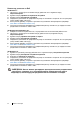Users Guide
Table Of Contents

50
Отстраняване на неизправности
Проблеми при
синхронизация
Нулирайте монитора до фабрични настройки (Фабрично
нулиране).
Извършете самодиагностика и проверете дали изкривяванията се
появяват и в режим на самодиагностика.
Проверете дали в конектора на видеокабела няма огънати или
счупени крачета.
Рестартирайте компютъра в Безопасен режим.
Проблеми, свързани с
безопасността
Не предприемайте никакви стъпки за отстраняване на
неизправности.
Свържете се незабавно с Dell.
Периодични проблеми
Проверете дали видеокабелът между монитора и компютъра е
правилно и стабилно свързан.
Нулирайте монитора до фабрични настройки (Фабрично
нулиране).
Извършете самодиагностика и проверете дали прекъсванията се
появяват и в режим на самодиагностика.
Липсва цвят
Пуснете проверка с функцията за самодиагностика на монитора.
Проверете дали видеокабелът между монитора и компютъра е
правилно и стабилно свързан.
Проверете дали в конектора на видеокабела няма огънати или
счупени крачета.
Грешен цвят
Променете Режим на цветова настройка в екранното меню
Цветови настройки на Графика или Видео в зависимост от
приложението.
Опитайте различни Готови режими в екранното меню с
настройки Цвят. Регулирайте стойността R/G/B в Потребителски
цвят в екранното меню с настройки Цвят.
Променете Цветови формат на входния сигнал да бъде RGB
или YPbPr в екранното меню с настройки Цвят.
Пуснете вградената диагностика.
Задържане на картината
от статична картина
остава на екрана
продължително време.
Използвайте функцията Управление на захранването, за да
изключите монитора по всяко време, когато не се използва (за
повече информация вижте Режими за управление на
захранването).
Като алтернатива използвайте динамично променящ се
скрийнсейвър.
Образ “призрак” или
надхвърляне
Променете Време за отговор в екранното меню Дисплей на
Екстремно, Бързо или Нормално в зависимост от Вашето
приложение и употребата.